目录
- 1. 解压
- 2.创建 data 文件夹
- 3.给 mysql 添加环境变量
- 3.1 打开控制面板,点击‘系统和安全’
- 3.2点击‘系统’之后,点击‘高级系统设置’
- 3.3点击环境变量,进入环境变量设置菜单
- 4.到 mysql 文件夹中创建 my.ini 文件并把以下内容粘贴进去
- 5.打开命令提示符(cmd)(以管理员身份运行)
- 6.删除跳过密码验证设置
- 7.错误问题收集
- 7.1 mysqld –initialize无反应
1. 解压
解压到 D:\Mysql-5.7 路径下,并重命名文件为 mysql。
2.创建 data 文件夹
打开 mysql 文件夹创建 data 文件夹
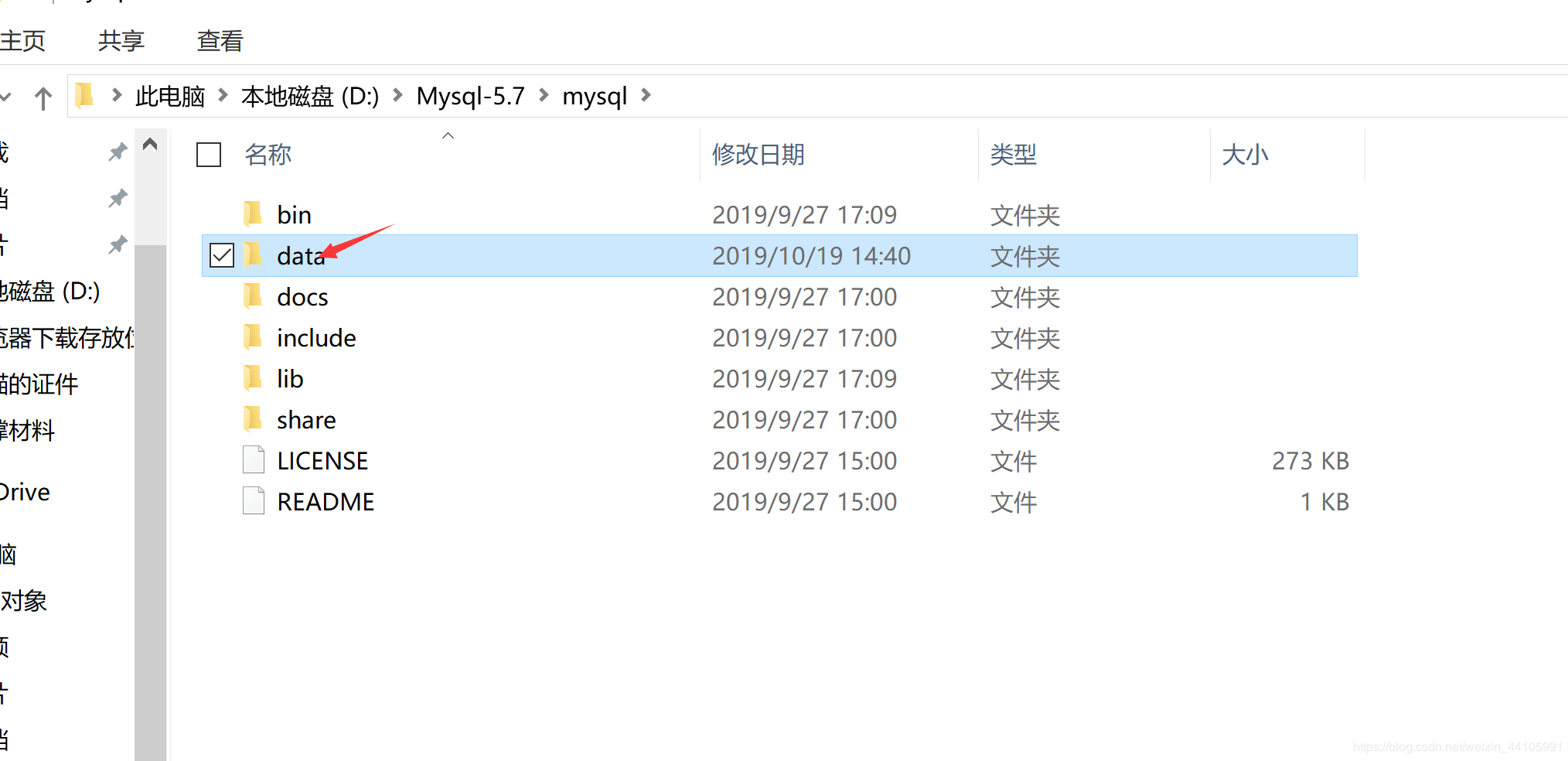
3.给 mysql 添加环境变量
3.1 打开控制面板,点击‘系统和安全’
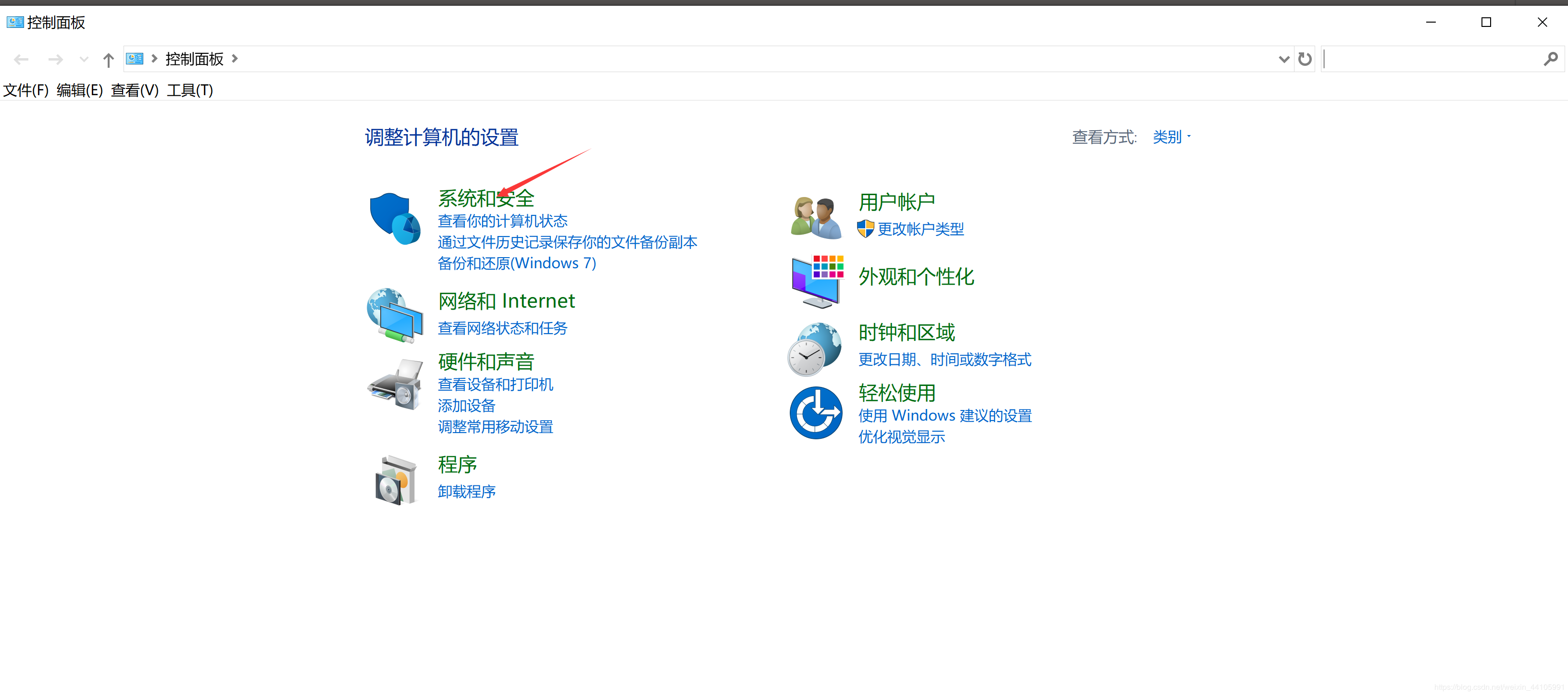
3.2点击‘系统’之后,点击‘高级系统设置’
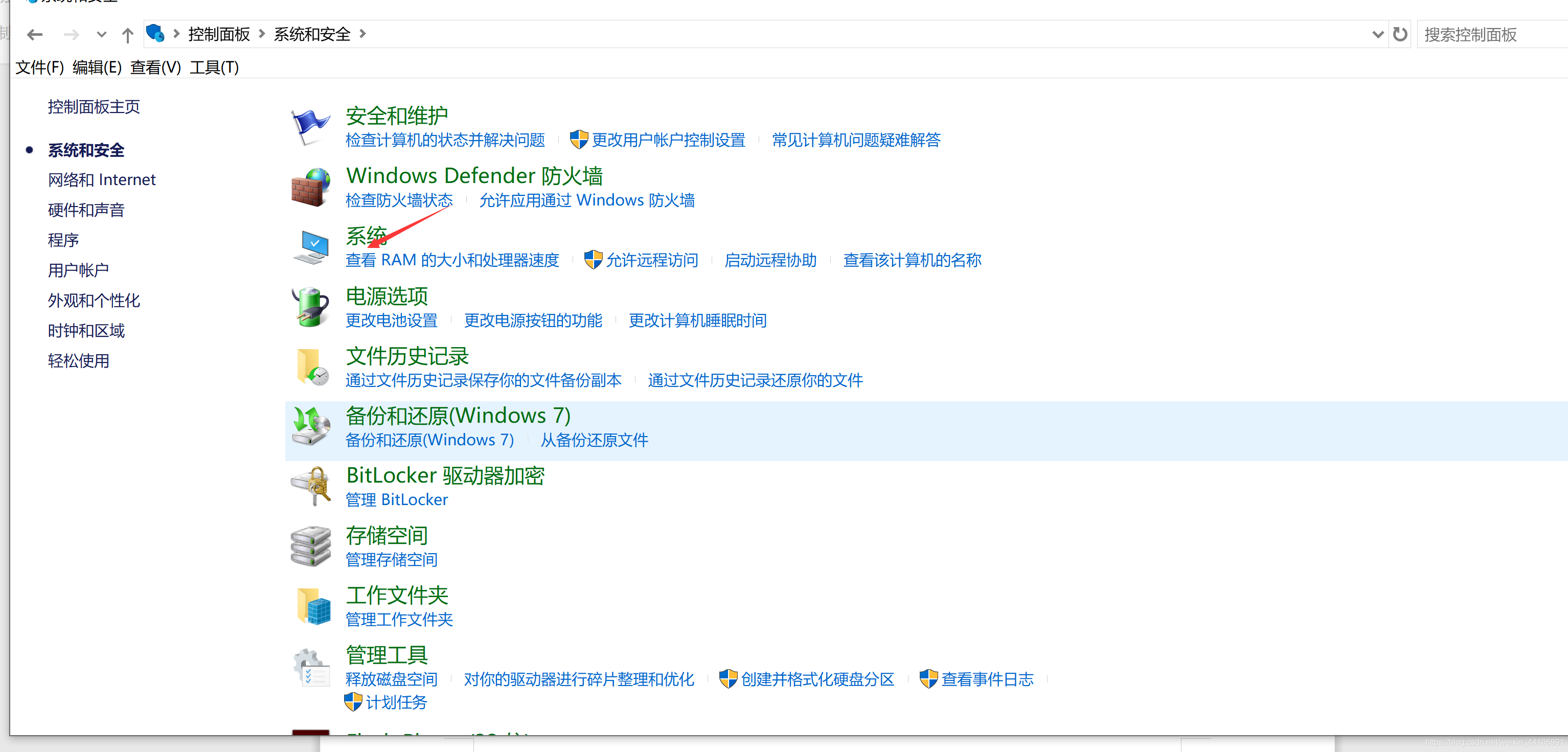
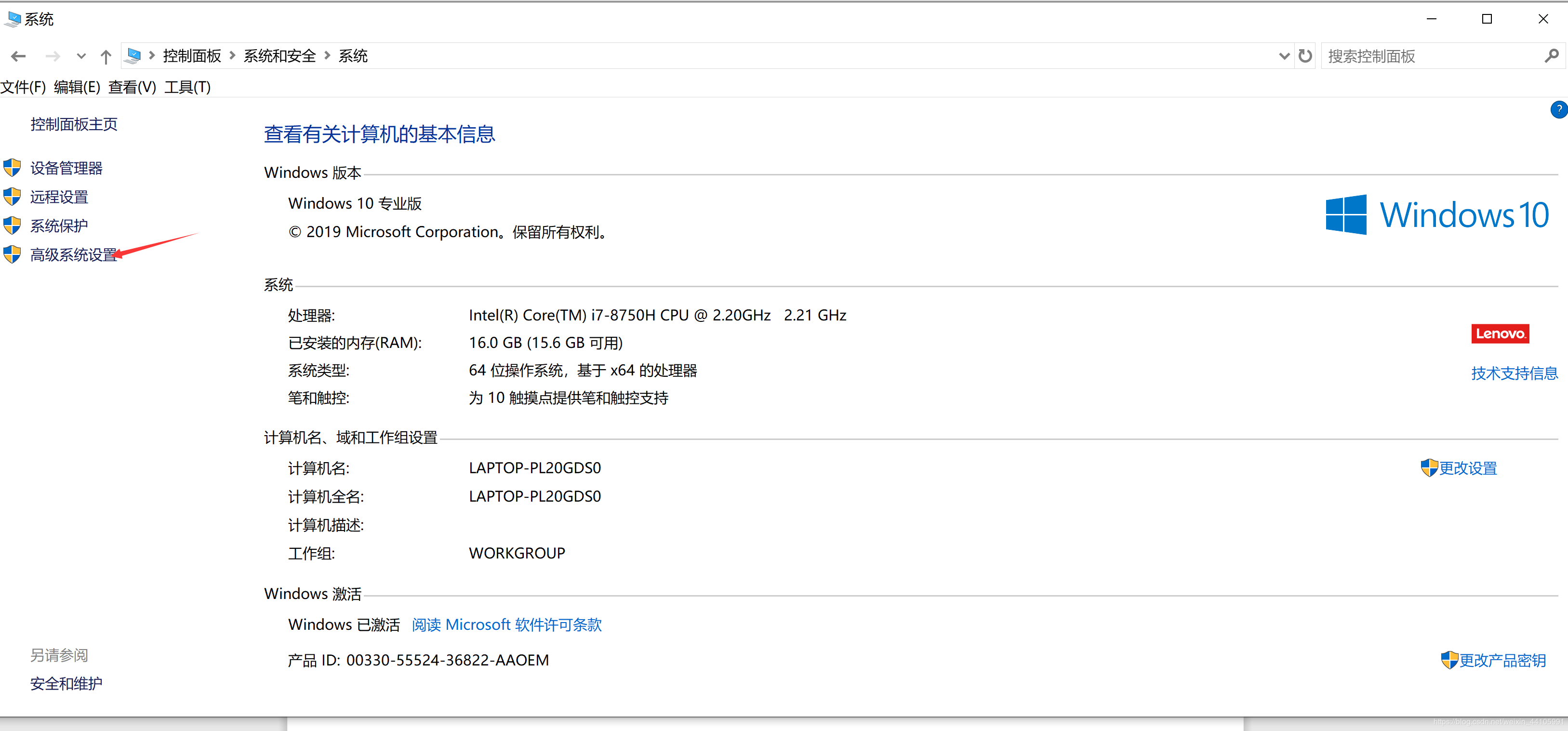
3.3点击环境变量,进入环境变量设置菜单
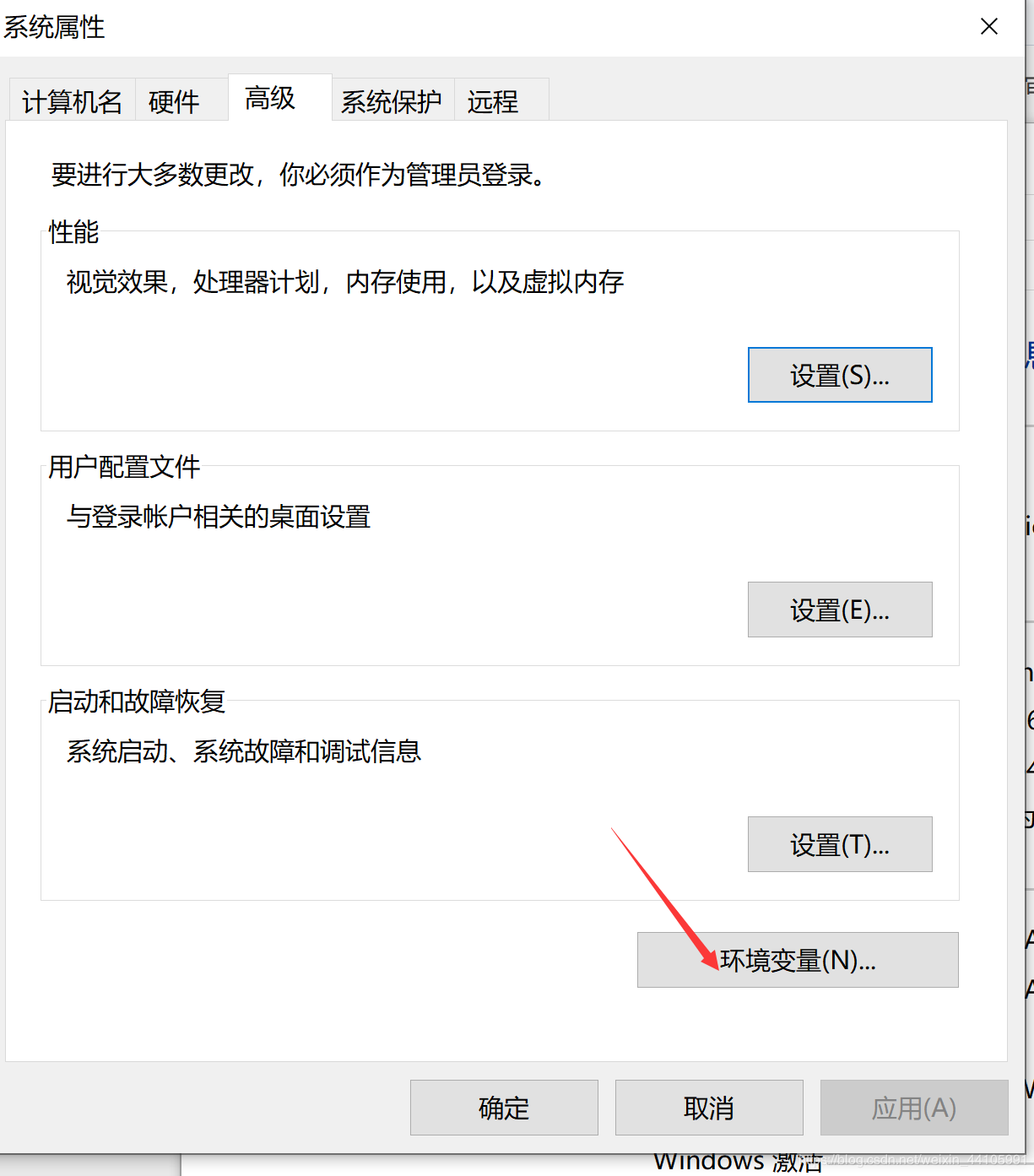
选中系统变量中的 “path”,在 path 值里面输入: D:\Mysql-5.7\mysql\bin 保存退出
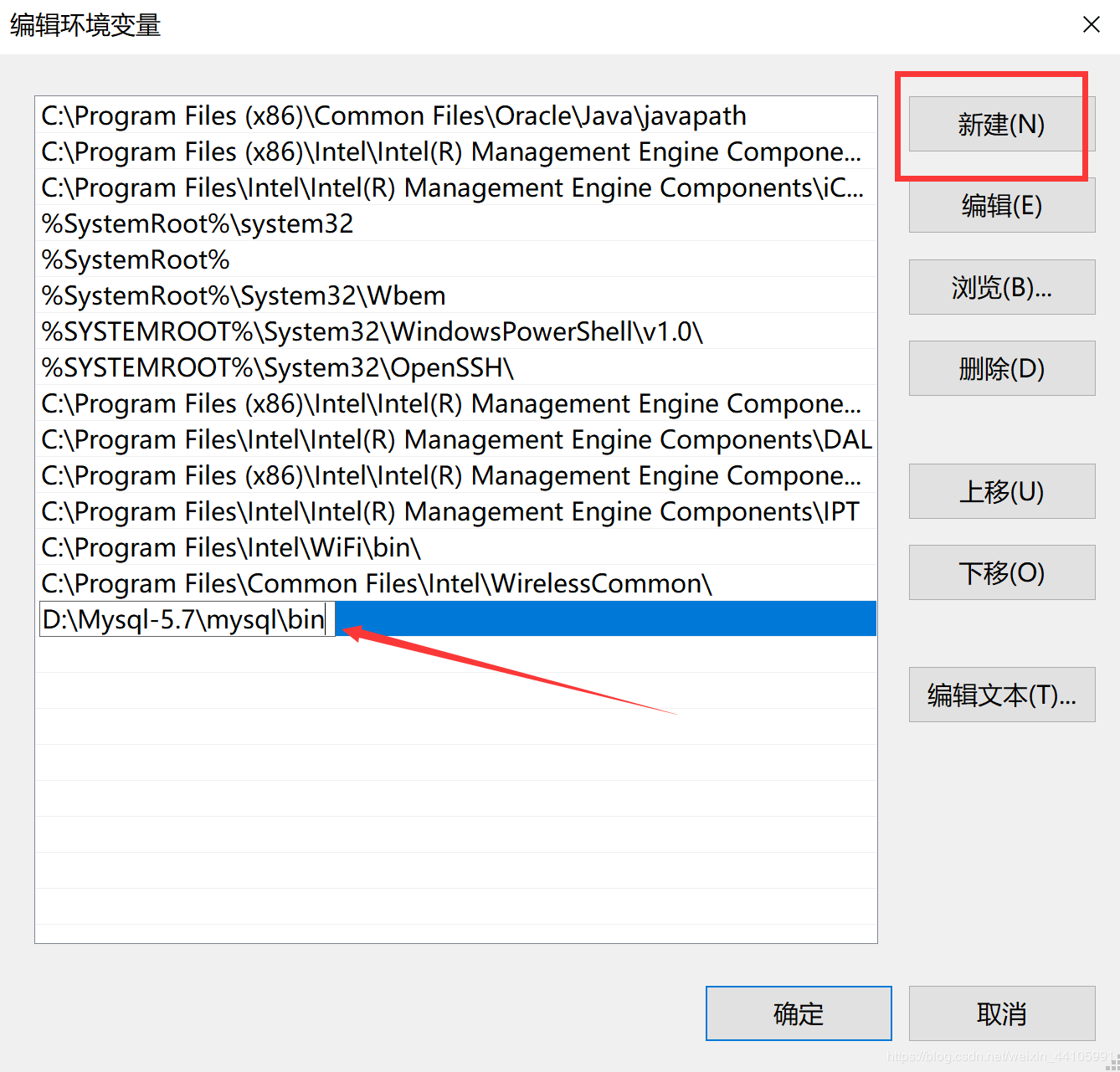
4.到 mysql 文件夹中创建 my.ini 文件并把以下内容粘贴进去
[mysql] #设置mysql客户端默认字符集 default-character-set=utf8 [mysqld] #设置3306端口 port = 3306 #设置mysql的安装目录 basedir=D:\\Mysql-5.7\mysql #设置mysql数据库的数据的存放目录 datadir=D:\\Mysql-5.7\mysql\data #允许最大连接数 max_connections=200 #服务端使用的字符集默认为8比特编码的latin1字符集 character-set-server=utf8 #创建新表时将使用的默认存储引擎 default-storage-engine=INNODB #开启查询缓存 explicit_defaults_for_timestamp=true skip-grant-tables
5.打开命令提示符(cmd)(以管理员身份运行)
mysqld --initialize mysqld install net start mysql

执行mysql -uroot -p命令,因为我们在 my.ini 文件里面添加了 skip-grant-tables。所以,密码可以输入任意值。
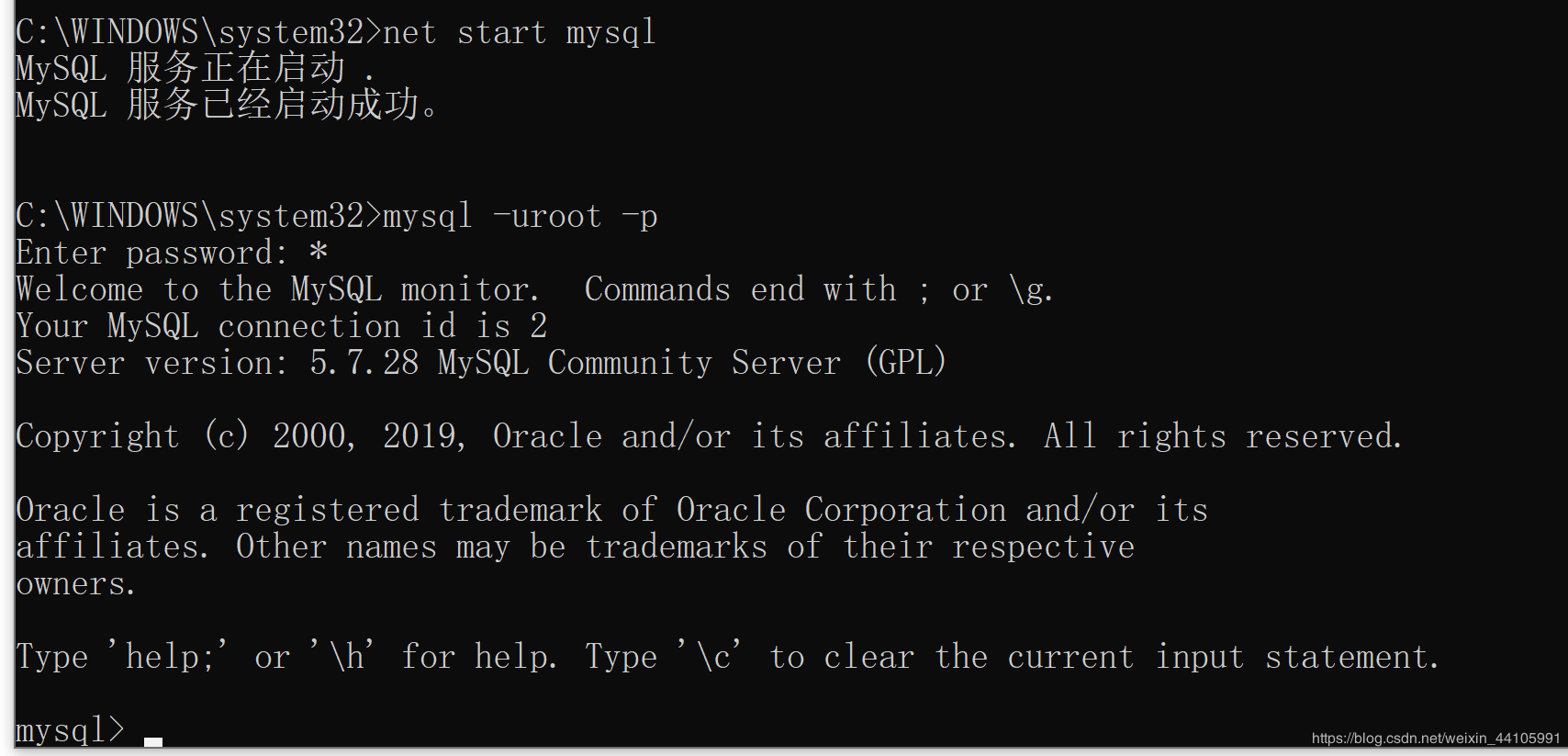
修改密码,刷新权限。
mysql> use mysql; #将数据库切换至mysql库
Database changed
mysql> update user set authentication_string=PASSWORD('123456') where user='root'; #修改密码
Query OK, 1 row affected, 1 warning (0.00 sec)
Rows matched: 1 Changed: 1 Warnings: 1
mysql> flush privileges; #刷新权限
Query OK, 0 rows affected (0.00 sec)
mysql> quit; # 退出 mysql 命令行
6.删除跳过密码验证设置
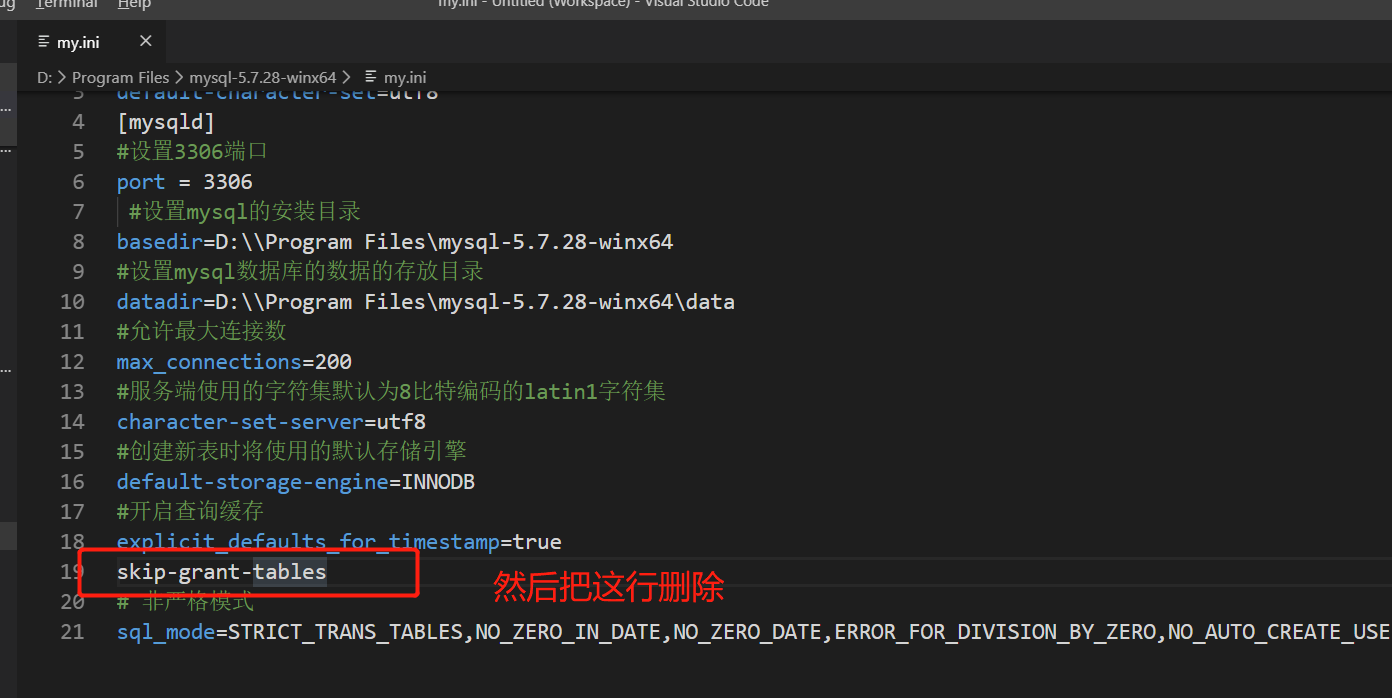
开启非严格模式,不然不兼容5.6版本的部分语句,例如部分字段 group by 却在查询中查询全部字段,就会sql语句报错
# 非严格模式 sql_mode=STRICT_TRANS_TABLES,NO_ZERO_IN_DATE,NO_ZERO_DATE,ERROR_FOR_DIVISION_BY_ZERO,NO_AUTO_CREATE_USER,NO_ENGINE_SUBSTITUTION
7.错误问题收集
7.1 mysqld –initialize无反应
我使用的powersehll安装的,没反应,然后使用cmd窗口管理员模式,提示找不到msvcp120.dll,msvcr120.dll缺失
解决办法:
在微软官网上下载的 Visual C++ Redistributable Packages for Visual Studio 2013
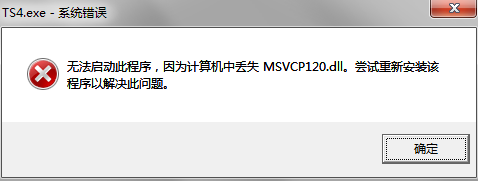
参考:https://www.okcode.net/article/74194
到此这篇关于windows 安装解压版 mysql5.7.28 winx64的详细教程的文章就介绍到这了,更多相关windows安装mysql5.7.28内容请搜索NICE源码以前的文章或继续浏览下面的相关文章希望大家以后多多支持NICE源码!








